
För iOS användare, om dina bilder inte exporteras när du använder ApowerMangare så beror det förmodligen på att de laddats upp till iCloud. Bilderna som du ser på din telefon är bara miniatyrer. Vänligen följ lösningarna nedan för att åtgärda problemet.
Hur man löser ApowerManager kan inte hämta iOS-foton
1. Redigera foto på iPhone / iPad
Den här metoden rekommenderas om endast några få bilder upplever problemet.
- Öppna din iPhone eller iPad genom att öppna appen Bilder, hitta det foto som inte kan exporteras på ApowerManager.
- Tryck på Ändra i övre högra hörnet.
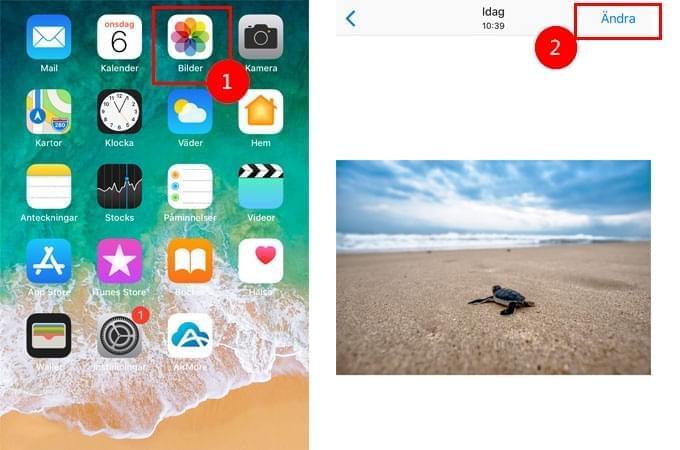
- Då laddas det ursprungliga fotot automatiskt.
- Uppdatera sedan dina foton på ApowerManager.
2. Ladda ner bilder på iPhone / iPad
Den här metoden rekommenderas om en stor mängd foton har problemet och din mobila enhet har tillräckligt med lagringsutrymme.
- På din iPhone eller iPad, gå till Inställningar > Bilder.
- Välj Hämta och behåll original i stället för Optimera iPhone-lagring.
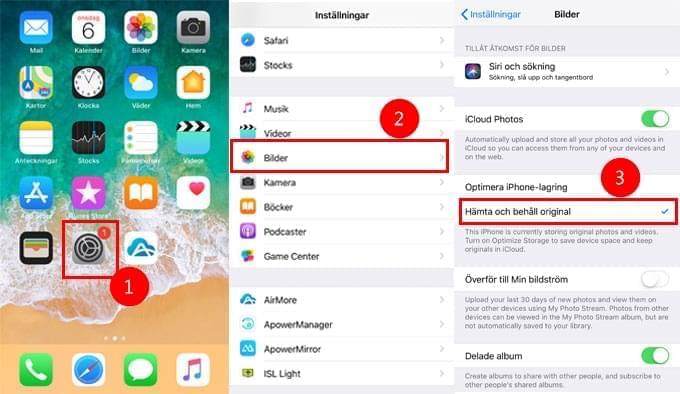
- Vänta tills bilderna och videoklippen laddas ned på telefonen, vilket kan ta en stund.
- Uppdatera bilderna på ApowerManager när de är färdiga.
3. Ladda ner bilder från iCloud
Den här metoden rekommenderas om du har laddat upp många foton till iCloud och din mobila enhet inte har tillräckligt med utrymme.
- Öppna icloud.com i webbläsaren på din dator.
- Ange ditt iCloud-konto. Klicka sedan på Bilder-fliken.
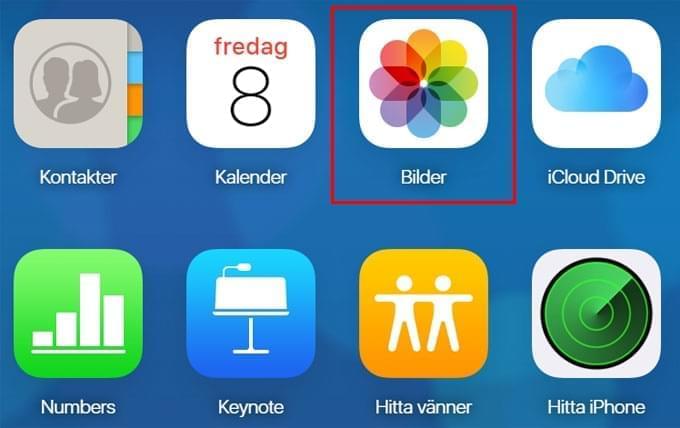
- Välj alla foton du vill överföra och klicka sedan på Hämta det valda objektet för att ladda ner dem till din dator.
Med ovanstående lösningar kommer du att kunna överföra originalbilderna från din iPhone till datorn. Skulle du ha andra problem kan söka i vårt FAQ-avsnitt.
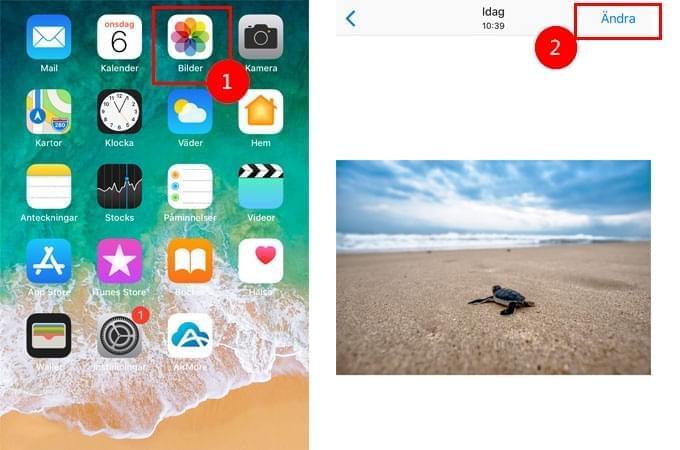
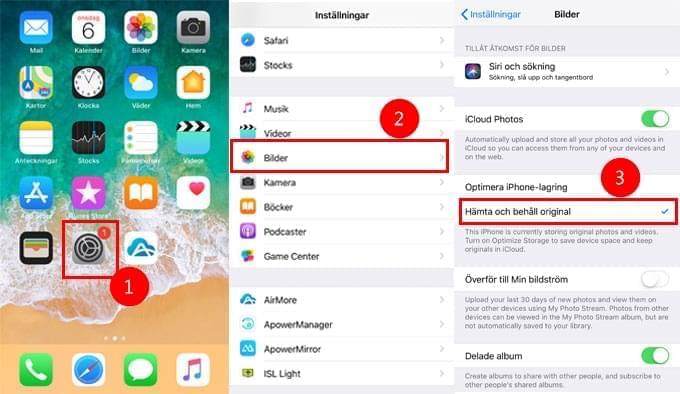
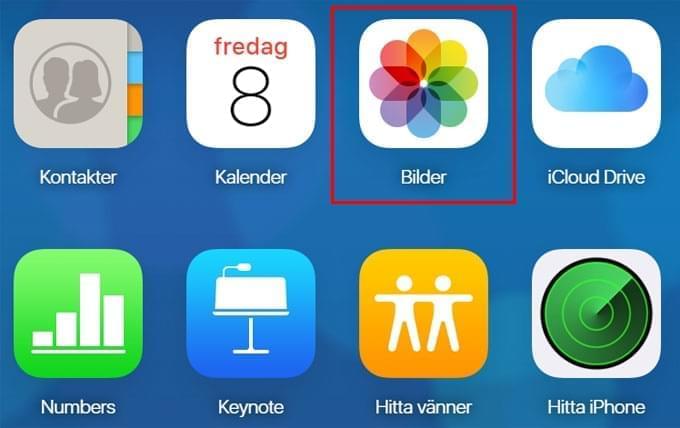
Lämna en kommentar